概述
之前没接触过ArcGIS的密度分析工具,有一次想,怎么处理影响范围的图件,我第一反应是用缓冲区来解决。后来才知道还有密度分析这个工具,所以今天研究一下密度分析。
ArcGIS密度分析工具有核密度、点密度、线密度三个工具。
其中,点密度和线密度分析属于简单密度分析,两者工作原理相同,如下:
两者都是以栅格像元为中心,以一定的搜索半径画圆,落在搜寻区域内的点、线具有同样的 权重,先对该搜索区域内的点或线求和,再除以搜索区域的大小,从而得到密度值。
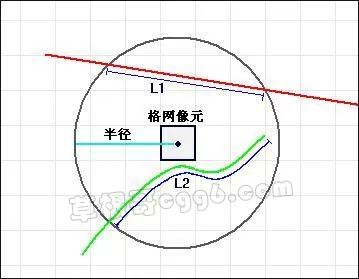
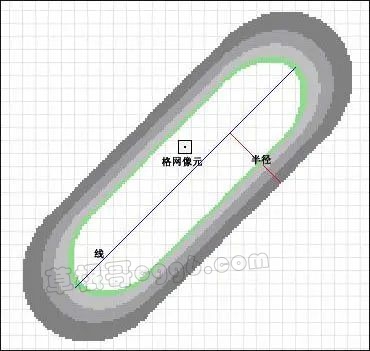
密度分析
以点密度为例,点密度分析工具用于计算每个输出栅格像元周围的点要素的密度。从概念上 讲,每个栅格像元中心的周围都定义了一个邻域,将邻域内点的数量相加,然后除以邻域面 积,即得到点要素的密度。
密度分析工具作用
密度表面可以显示出点要素或线要素较为集中的地方。例如,前一篇所做的例子,每个省会城市都有一个人口总数,表示该省的人口总数,但是我想更多地了解人口随地区的分布情况。由于每个省并非所有人都住在省会城市上,通过计算密度,您可以创建出一个显示整个地表上人口的预测分布状况的表面。
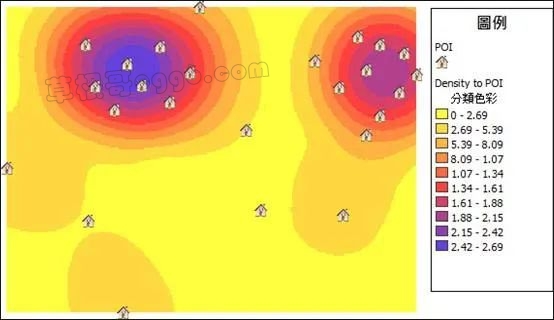
密度分析
点密度分析:用于计算每个输出栅格像元周围的点要素的密度。从概念上讲,每个栅格像元中心的周围都定义了一个邻域,将邻域内点的数量相加,然后除以邻域面积,即得到点要素的密度。
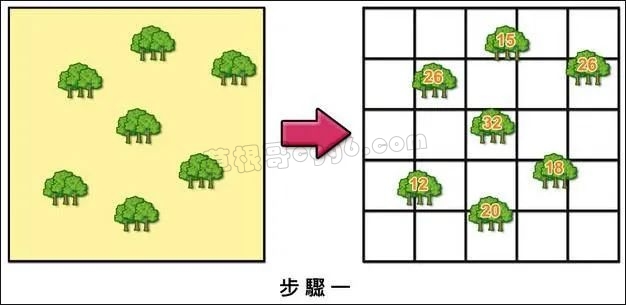
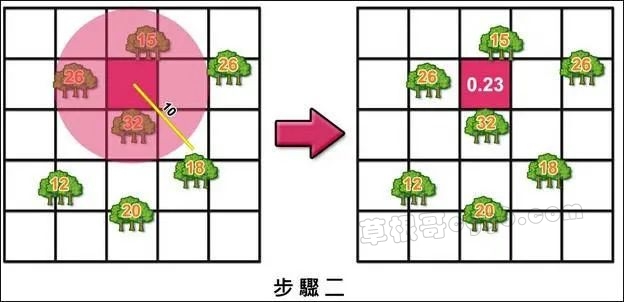
密度分析的步骤
线密度分析:于计算每个输出栅格像元邻域内的线状要素的密度。密度的计量单位为长度单位/面积单位。
理解一下,给定了点和线,gis在分析过程中,会自动创建栅格,在分析的窗口中,会定义一个“邻域”,意即分析的区域。在这个区域中,是中心点可以影响到的范围,超过了这个范围,就不会被中心点影响到。这个“邻域”的范围是可以自己根据经验定义、修改的。
定义邻域之后还需要定义栅格。这里的类似有限元的思想。将一个区域剖分成有限多个单元,然后分别计算中心点的population对每个小单元格的影响值,再除以面积,就得到了密度。
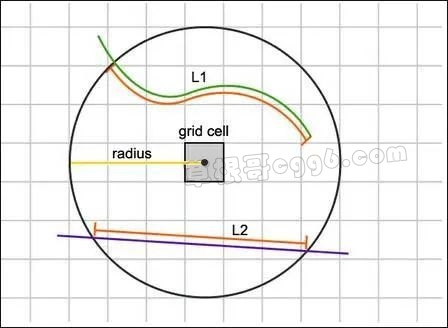
密度分析原理
至于核密度分析,可以做到的和点密度、线密度分析一样。在核密度分析的对话框中,完全可以选择点和线要素。二者的区别在于,从名字来看,核有核心之意。核密度分析可以计算点或线在其周围的密度,并赋予权重,按照距离远近,越远越小。
数据准备
因为想用到一些数据,今天第一部分是把数据给矢量化。
第一个知识是要用到坐标系和投影的知识,第二个要用到ArcGIS里面的地理配准工具条。
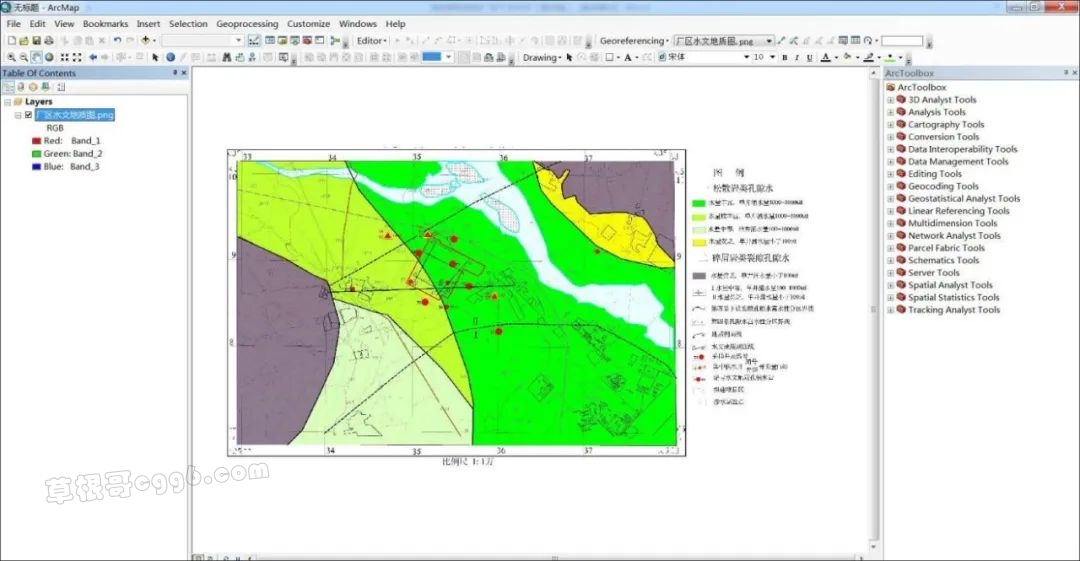
栅格图像
因为我有一部分数据,还有一张栅格图像,导入到gis后需要进行地理配准。选择地理配准工具条,分别将四个角的坐标输入即可。需要注意的是,在地质行业里,X、Y坐标与ArcGIS里面是相反的。所以,如果不注意的话,会出现下面的结果。
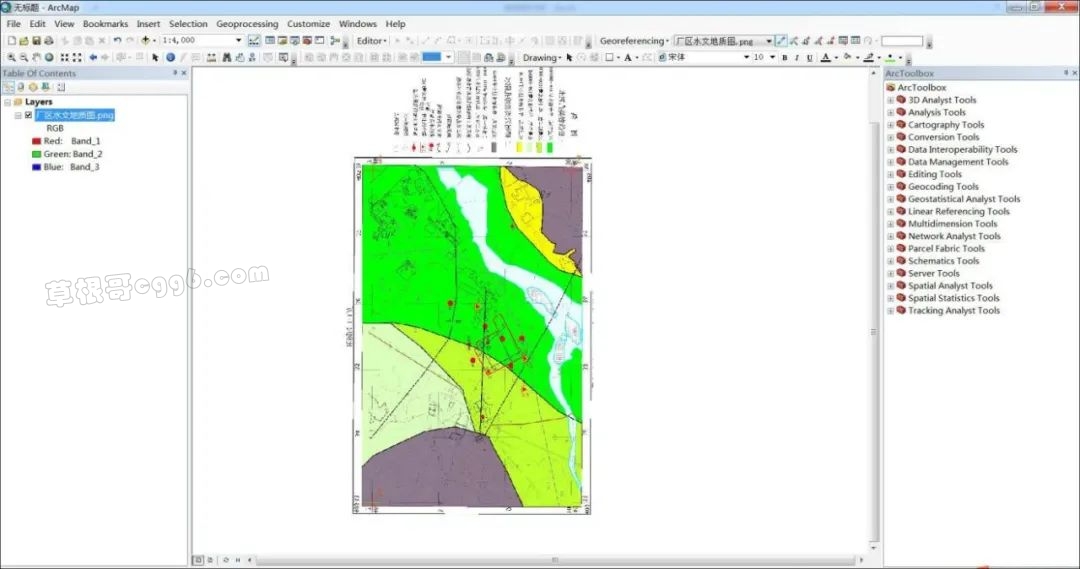
X、Y坐标与ArcGIS里面是相反
而正确的应该是x6或8位,y为7位。x为8位时前两位为代号。
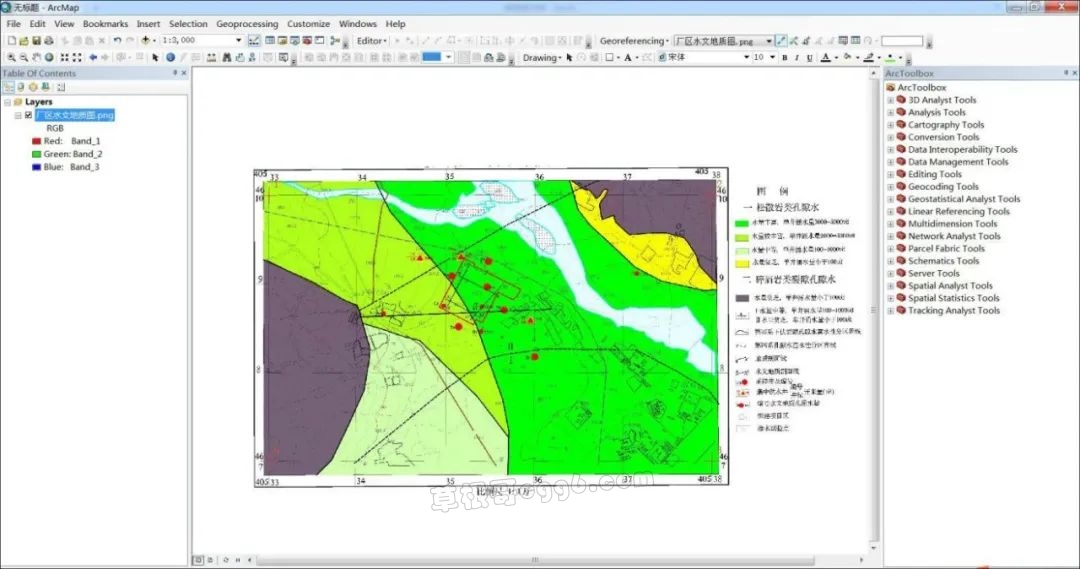
配准正确后

地理配准工具条
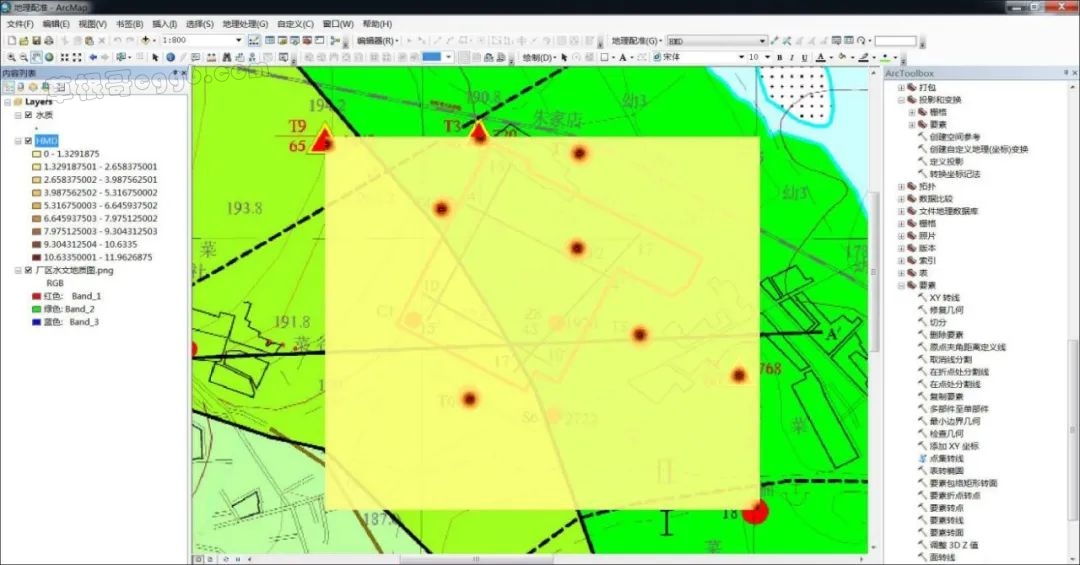
结果
使用了水位高程计算出来结果之后突然反应过来水位数据不应该用核密度分析来分析。适用于密度分析的应该是人口、距离等数据,水位应该用插值分析工具更好。
人口密度分析
所以,找了全国各省2018年人口数据重新开始各步骤。
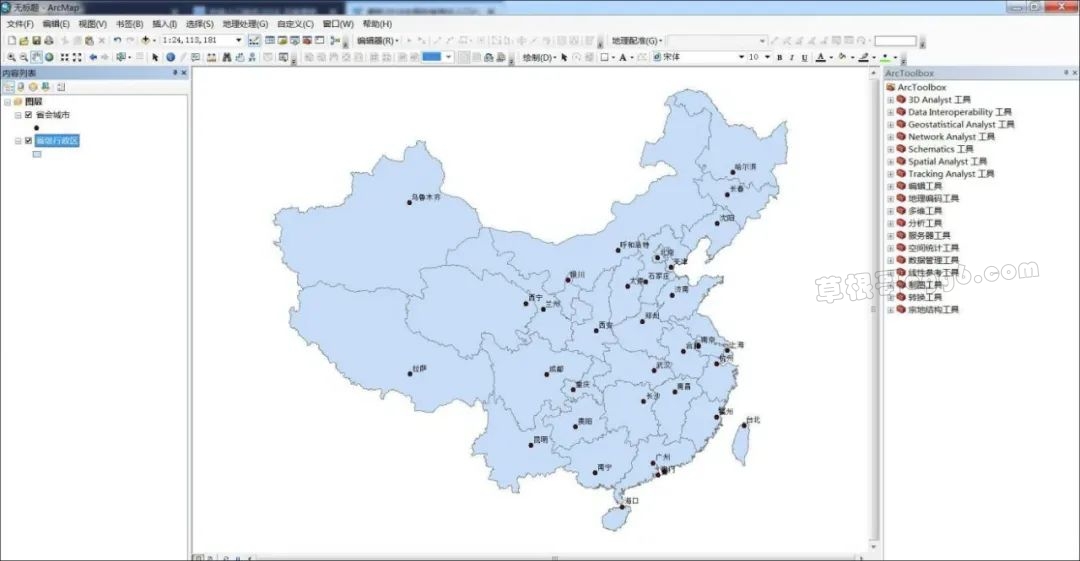
2018年人口数据
首先插入全国的各省行政区地图和省会城市的位置,一会要给省会城市赋值(核密度分析只支持点和线,不支持面要素,所以就用省会城市的位置代替一个省)。
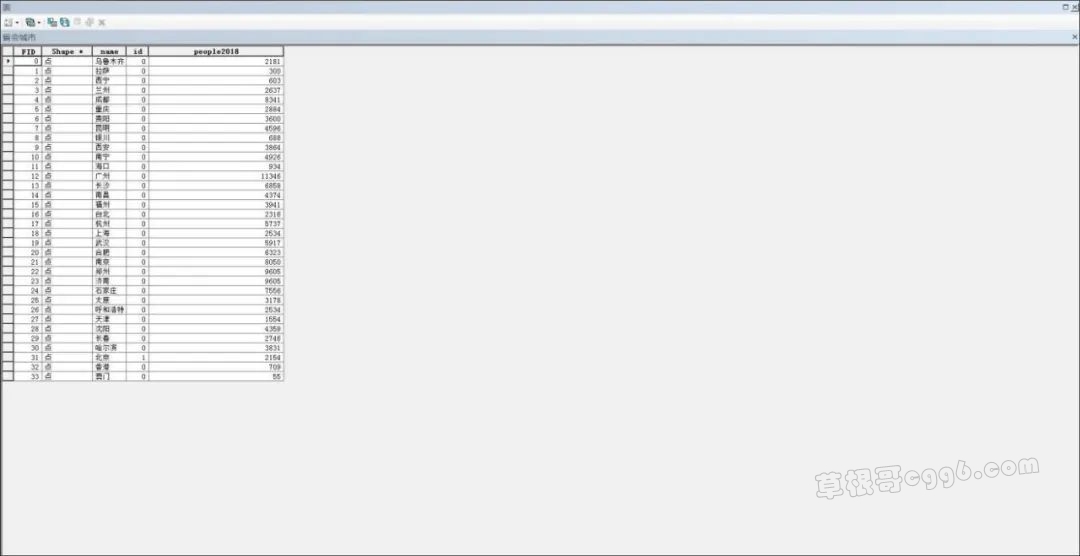
将收集到的统计数据输入到属性表中保存
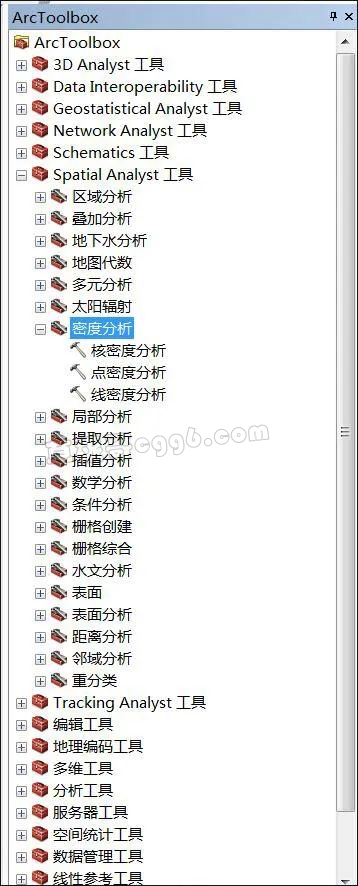
密度分析工具
用到了分析工具,密度分析,核密度分析这个工具。
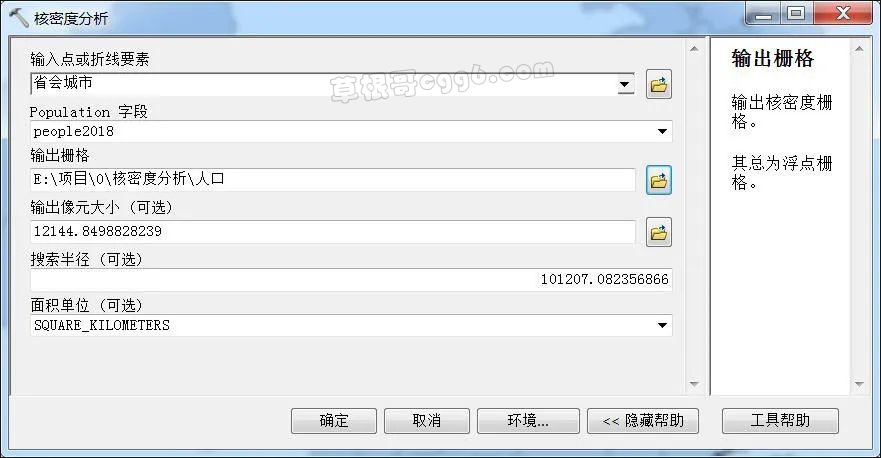
输出设置
跳出来的窗口可以看到第一个输入要素只支持点线,然后population字段是一会分析的字段,ArcGIS根据赋值的大小决定权重。输出像元大小和搜索半径是输出要素,可以默认,也可以适当修改。
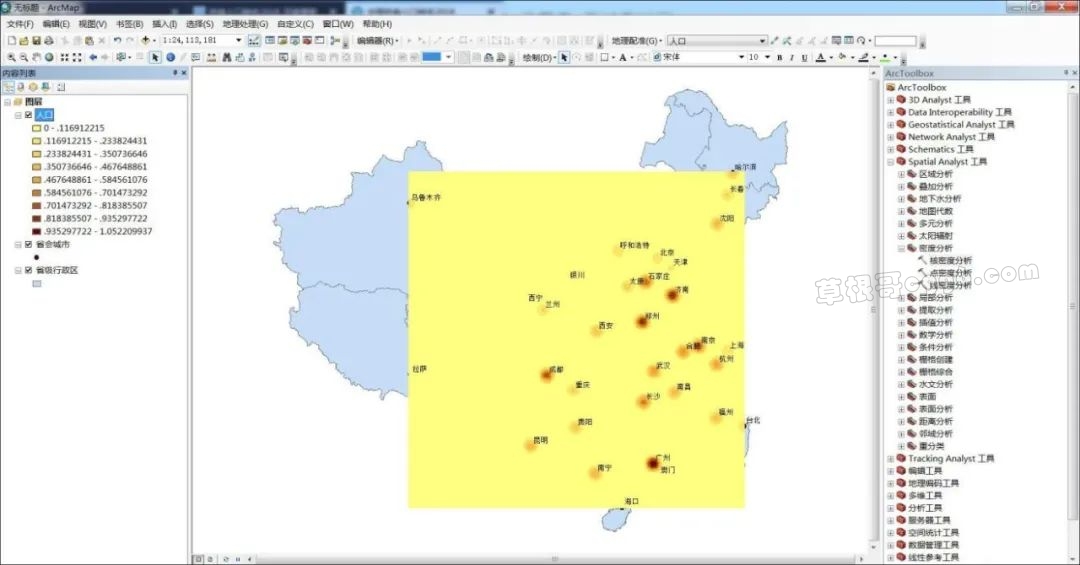
分析结果
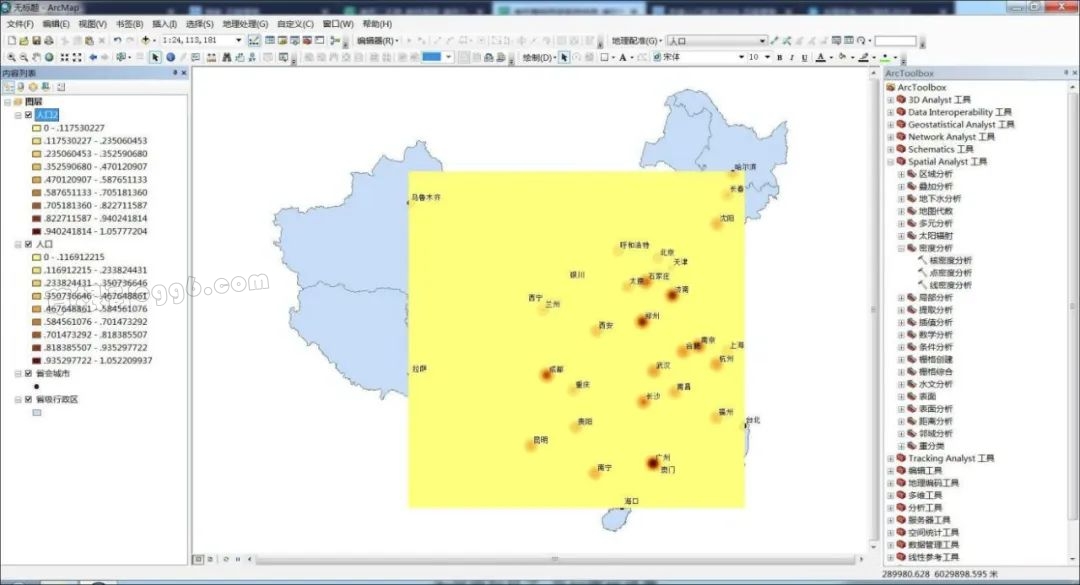 分析结果
分析结果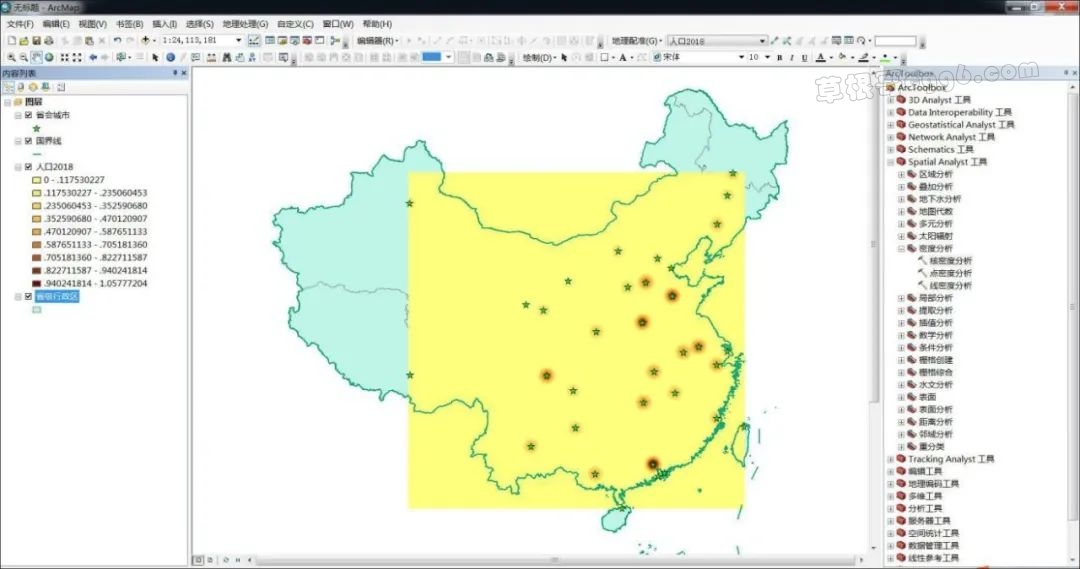
分析结果
上面三张图是输出要素不同时,效果也不同,但是权重是相同的,也就是说,人口数不变,更省市的圈圈深浅、大小的相对性是不变的。
卫星图密度分析
做练习的时候,选择了最近的一个项目地的卫星图尝试了一下。

南京市某地的卫星图
这个地方是南京市某地的卫星图,这个地方属于棚户区,路面较窄,练习的目的是相对比一下线密度分析和核密度分析的不同。所以需要以下几步。
1下载卫星图
2目视解译道路
3测量道路宽度
4分别使用线密度分析和核密度分析来分析,对比二者不同,最终得到结果如下。

线密度分析

核密度分析
可以看到,线密度分析和核密度分析都可以对线要素进行密度分析,结果都可以表征出道路宽度的权重,道路越宽颜色越深。核密度分析在边界上是渐变的,线密度分析是突变的。
